
【徒然iOS】気ままにUIKit16〜複数部品でやるならStackVIewを使う方が簡単〜
概要
このマガジンは四十を過ぎたおっさんが、
を参考にStoryboardでiOSアプリを完全に趣味で楽しんでいるだけな記事を気ままに上げてます。
とまあ、
タイトルに元も子もないことを書いてしまっているが、、、
AutoLayoutにこだわって沼にハマっている人って
そもそも、
の存在を知らなかったりするからね。
なぜ?
理由は簡単。
コイツらを使うと作業自体が簡単に出来すぎるからか、
・UIKitの本にあまり紹介されていない
か
・紹介されていてもちょろっとしか紹介されてない
から。
数年前までの市販本の傾向
入門書なのに、ブツ切りで難しいことばかりやらせようとする
からね〜〜〜〜。
AutoLayoutは、
使いこなせる分には、使いこなせて損はないけど、
StackViewControllerが使いこなせれば、あえて使うことはあまりない。
自分が作ったアプリでAutoLayout自体を使ったことがないな。正直。
ただし、制約自体の考え方を理解しておくのはどちらにしても必要なので、あえてやってます!!!
さてと、では。
今回
をやる〜〜〜!
前準備
念の為、バックアップ
新しいクラス
ビューコントローラの追加
イニシャルビューの変更
をいつも通りやってから本題へ💃

本題
記事の通りにやってみたけど、そのまま書いても混乱するだけだと判断したので、要点だけやるね!
記事から抜粋した設定項目を参考に、、、

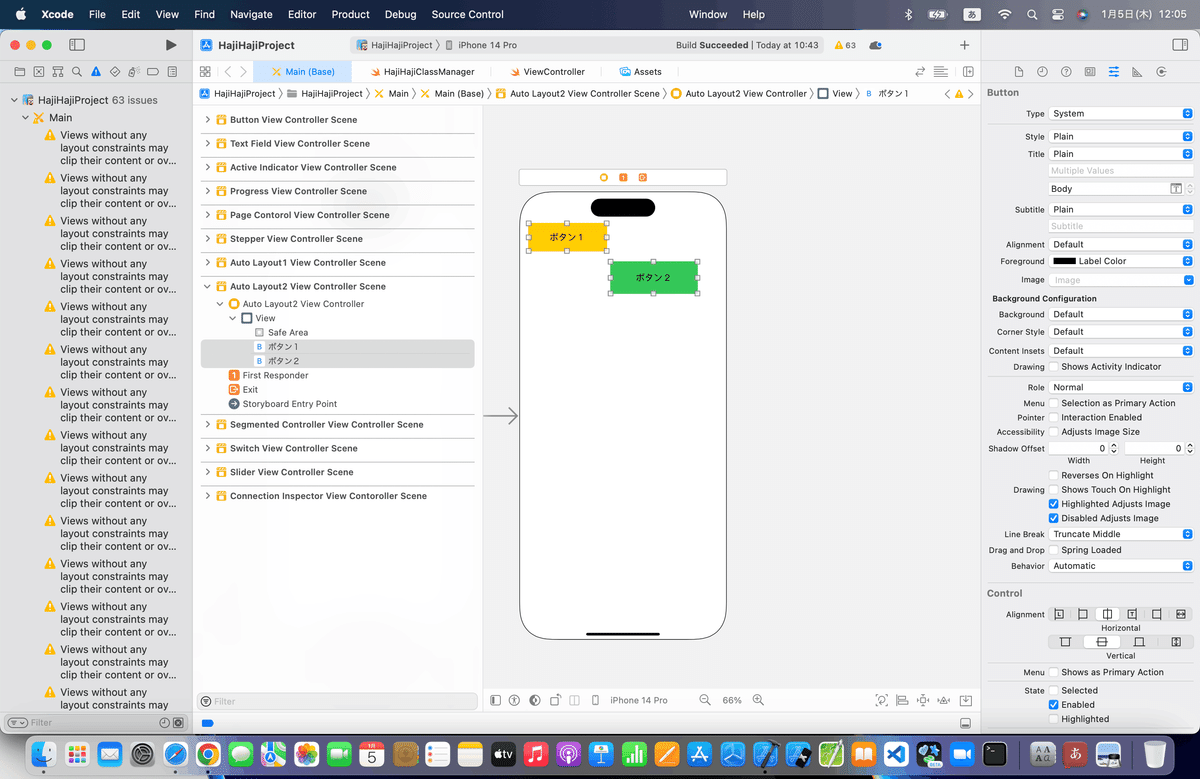
⒈LeadingEdge
要は基準のパーツを軸に、左揃え



⒉TrailingEdge
要は、基準のパーツを軸に右揃え



⒊TopEdges
要は、基準のパーツを軸に上揃え



⒋BottomEdges
要は、基準のパーツを軸に下揃え



⒌Horizontal Centers
要は、基準のパーツの中央に合わせて横中央揃え



⒍Vertical Centers
要は、基準のパーツの中央に合わせて縦中央揃え

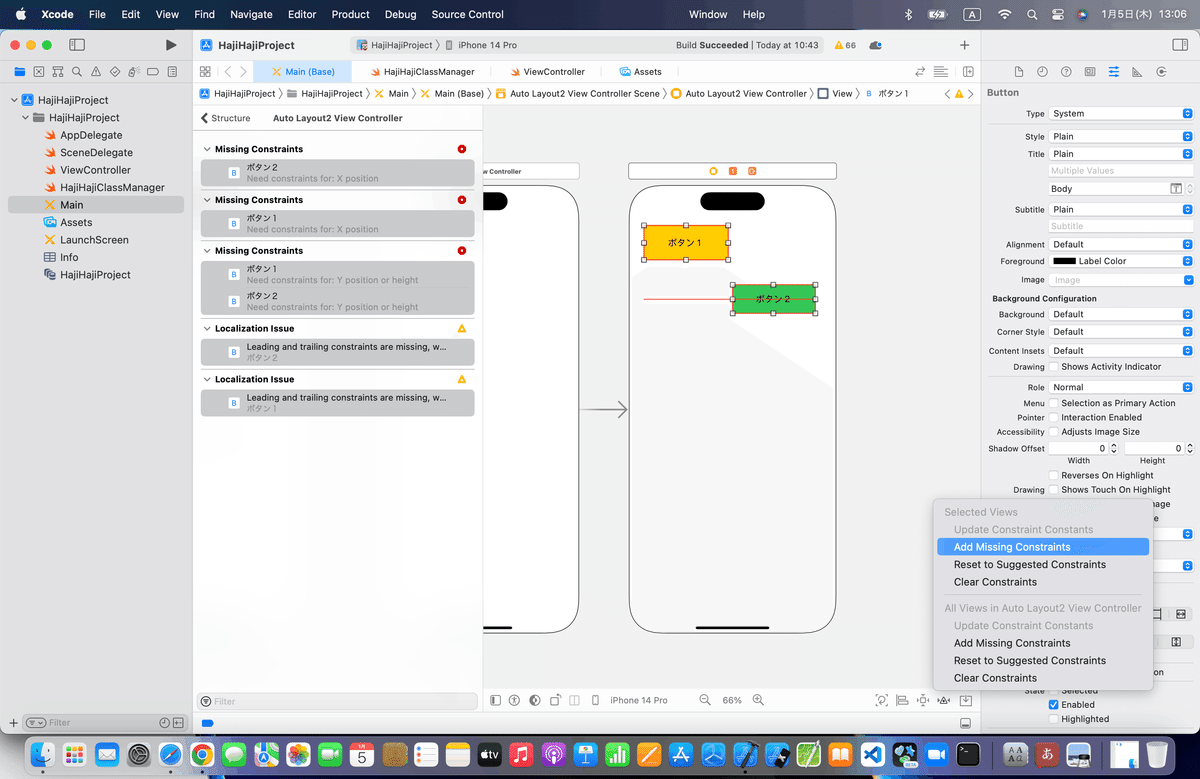

⒎FirstBaselines
要は、文字列のベースラインを軸に上辺を整列させたいとき



も参考にしてみてね。
まとめ
前回の
で書いたとおり、基本の役割だけを理解して、あとは自分で動かしてもらうしかないかな。
なぜなら、
部品の配置、部品ごとの制約、部品間の制約などで、組み合わせが千差万別
👉部品間で起きるコンフリクトも千差万別
+
Xcodeの環境によっても、参考記事とは既に違う可能性がある
=全てを解説できるものではない
から。
